怎么更改后缀名 win10 Win10文件后缀名修改方法
更新时间:2023-10-05 14:51:21作者:xiaoliu
怎么更改后缀名 win10,在Win10操作系统中,更改文件后缀名是一个常见的需求,当我们需要将文件的格式更改为不同的后缀名时,可以通过简单的操作实现。Win10提供了一种简便的方法,让我们能够轻松地修改文件的后缀名。无论是为了适应特定的软件要求,还是为了方便文件的管理,都可以通过以下方法来实现更改后缀名的目的。下面将介绍Win10文件后缀名修改的具体方法,让我们一起来学习吧!
步骤如下:
1.打开桌面上的“这台电脑”(只要开启文件资源管理器都可以),在查看选项卡勾选“文件扩展名”选项显示文件后缀。
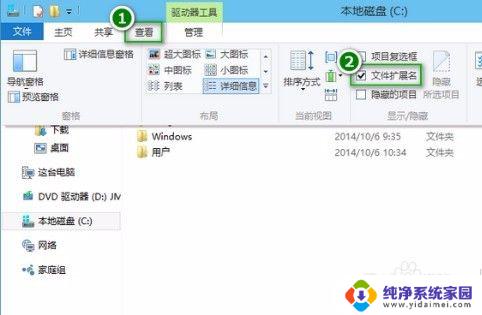
2.右键点击要修改后缀名的文件,选择“重命名”。
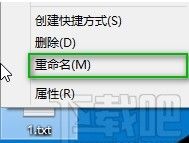
3.选中点(.)后面的文本,修改为新的后缀名。比如把"txt"改成"jpg",修改完后在其他地方单击鼠标或者按下回车键(Enter)。
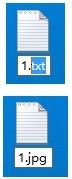
4.弹出的重命名警告窗口选择“是”即可。
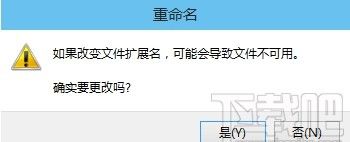
以上就是如何更改后缀名 win10 的全部内容,如果出现这种现象,您可以根据本文提供的方法解决,希望对大家有所帮助。
怎么更改后缀名 win10 Win10文件后缀名修改方法相关教程
- win10改文件后缀名怎么改 win10文件后缀名如何更改
- windows10怎么修改文件后缀名 Win10如何修改文件后缀名
- win10系统怎么修改后缀名 Win10文件后缀名如何修改
- 怎样批量改文件名后缀 Windows10如何批量修改多个文件的后缀名
- 文件怎么打开后缀名 如何在win10中更改文件后缀名
- win10怎么更改文件后缀名 Win10文件后缀名怎么调整
- windows如何批量修改后缀 Windows10批量修改文件后缀名方法
- windows修改文件后缀 Win10文件后缀名怎么改
- windows文件后缀名怎么改 win10系统中如何重命名文件后缀名
- 文件后缀不显示 如何修改后缀 win10文件扩展名如何改
- 怎么查询电脑的dns地址 Win10如何查看本机的DNS地址
- 电脑怎么更改文件存储位置 win10默认文件存储位置如何更改
- win10恢复保留个人文件是什么文件 Win10重置此电脑会删除其他盘的数据吗
- win10怎么设置两个用户 Win10 如何添加多个本地账户
- 显示器尺寸在哪里看 win10显示器尺寸查看方法
- 打开卸载的软件 如何打开win10程序和功能窗口